Come esportare la playlist Shazam su Spotify e YouTube
Shazam ti permette di scoprire nuove canzoni e ti permette di ascoltarle in seguito creando una playlist al suo interno Biblioteca. Tuttavia, non puoi ascoltare questi brani nell’app per più di 30 secondi. Per questo, dovrai esportare la playlist Shazam su altre app di streaming musicale. Shazam supporta due di queste piattaforme di streaming, mela Musica e Spotify rispettivamente.
Oltre a ciò, puoi anche esportare i tag Shazam in Youtube. playlist per guardare i video brani. Poiché Shazam non supporta l’esportazione su YouTube, dovremo utilizzare un sito Web di terze parti per portare a termine il lavoro. Qui in questo articolo condividiamo il tutorial per esportare la playlist di Shazam Spotify e YouTube.
Altro su Shazam: Come scaricare musica da Shazam
Contenuti
Esporta playlist Shazam su Spotify
Se sei un utente iPhone, hai la possibilità di aggiungere i brani Shazam a Apple Music o Spotify. Tuttavia, un utente Android può esportare la playlist solo su Spotify. Segui i passaggi seguenti per creare una playlist di Spotify con i brani di Shazam.
Importante: Prima di iniziare, assicurati di aver effettuato l’accesso al tuo account sia sull’app Shazam che su Spotify sul tuo smartphone. Inoltre, puoi seguire questi passaggi su Android e iPhone.
1. Apri l’app Shazam, tocca Biblioteca nell’angolo in alto a sinistra o semplicemente Scorri a destra nella schermata iniziale per accedere alla libreria Shazam. Ora tocca il tuo icona profilo per andare su Impostazioni.

2. Ora tocca Connettiti accanto a Spotify sotto STREAMING. Apparirà una pagina di accordo, scorri verso il basso e tocca Essere d’accordo.
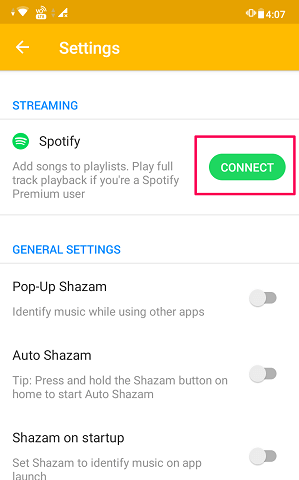
3. Ora sei connesso a Spotify, tocca FATTO (in Android) per iniziare. Su iPhone, per la prima volta solo chiederà il permesso di aprire Shazam, tocca Apri dare il permesso.

Con questo, ora sei connesso a Spotify su Shazam. Puoi disconnetterti da Spotify in qualsiasi momento toccando il pulsante Disconnetti.
4. Una playlist con il nome La mia traccia Shazam sarà creato nel Spotify app. Ora quando Shazam una canzone verrà automaticamente esportata nella playlist ‘Le mie tracce Shazam” nell’app Spotify all’istante.
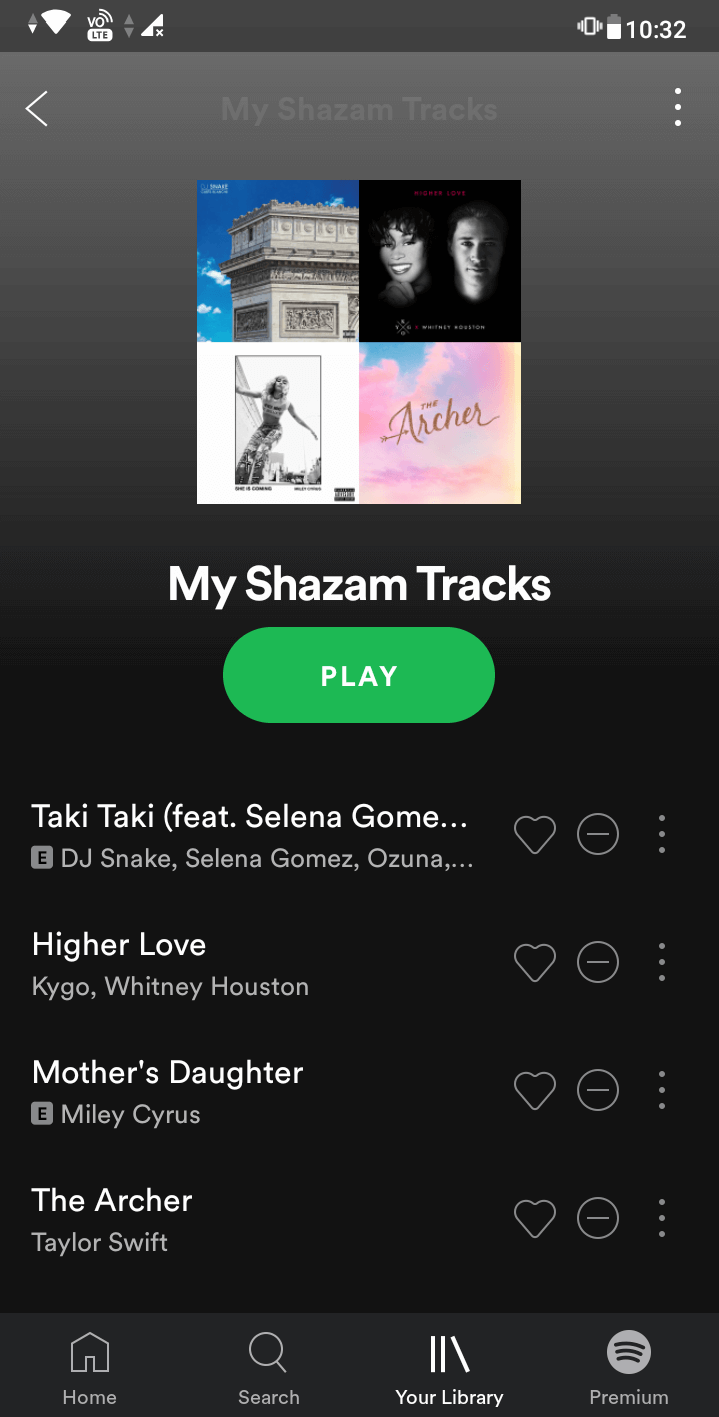
Con questo, ora puoi sincronizzare facilmente la tua playlist Shazam su Spotify da dispositivi Android e iOS.
Però, i la canzone Shazamed con più di una corrispondenza in Spotify non verrà aggiunta automaticamente alla playlist di Spotify. Per questo, dovrai aggiungere manualmente brani a Spotify. Puoi seguire il metodo indicato per farlo
Crea playlist Spotify da brani Shazam manualmente su Android/iOS
1. Seleziona il brano che desideri esportare su Spotify nella sezione Libreria Shazam.
Nota: In questo caso, Aggiungere a l’opzione sarà disattivata poiché ci sono più brani con lo stesso titolo su Spotify, quindi non è chiaro quale aggiungere nella playlist di Spotify.
Devi toccare Apri oppure Icona Spotify per aprire questo brano nell’app Spotify.
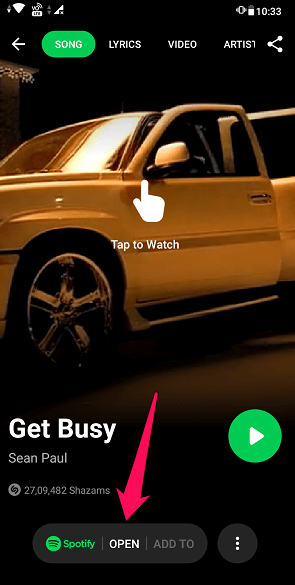
2. Vedrai che Spotify ha un elenco di elementi corrispondenti al brano. Toccare il Icona 3 punti accanto al brano che desideri esportare e seleziona Aggiungi a playlist.

Seleziona il Le mie tracce Shazam playlist o qualsiasi altra come preferisci.
Seguendo questi passaggi, ora puoi esportare facilmente i tag Shazam su Spotify manualmente.
Esporta tag Shazam su YouTube
1. Apri il browser Chrome sul desktop e visita Shazam sito web. Quindi accedi al tuo account.

2. In un’altra scheda, vai a shazamconverter.com. Ora trascina e rilascia il myShazam.json pulsante nell’area dei preferiti del browser Chrome. Se non riesci a vedere la barra dei segnalibri, puoi abilitarla facendo clic su 3 punti > Segnalibri > Mostra barra dei segnalibri.
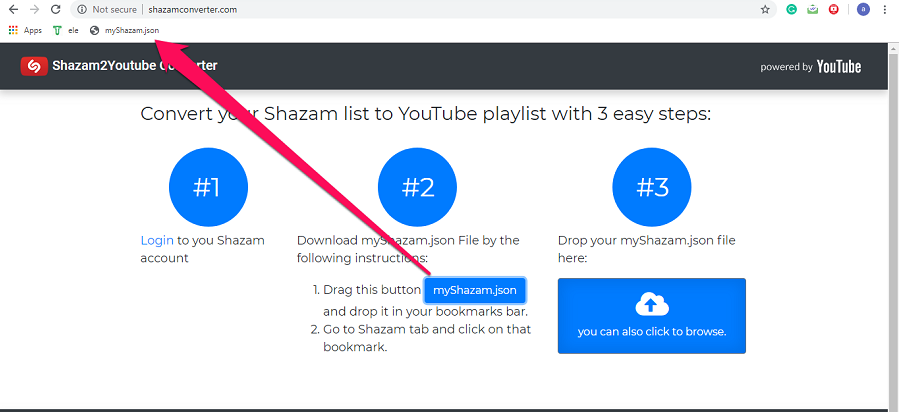
3. Ora torna alla scheda Shazam e fai clic sul segnalibro appena creato myShazam.com. Non appena fai clic sul segnalibro, verrà scaricato un file con il nome myShazam.json.
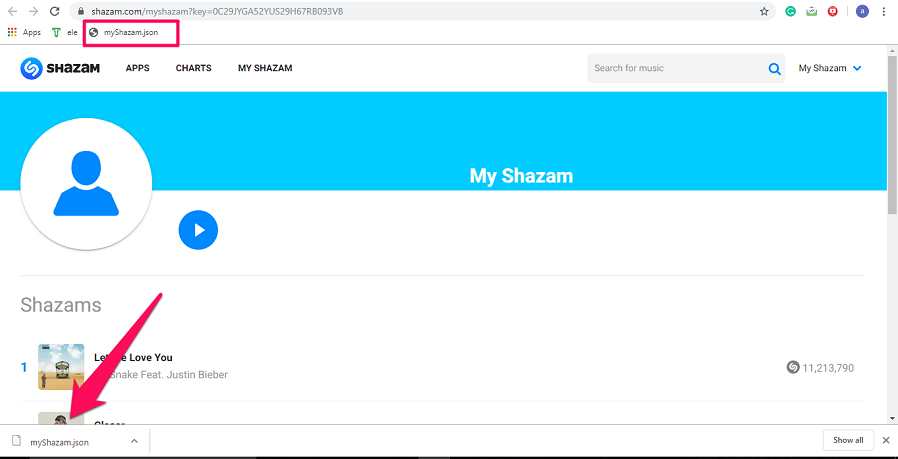
4. Ora torna di nuovo alla scheda Shazam Converter e trascina e rilascia il file scaricato nella casella blu sotto Step #3.
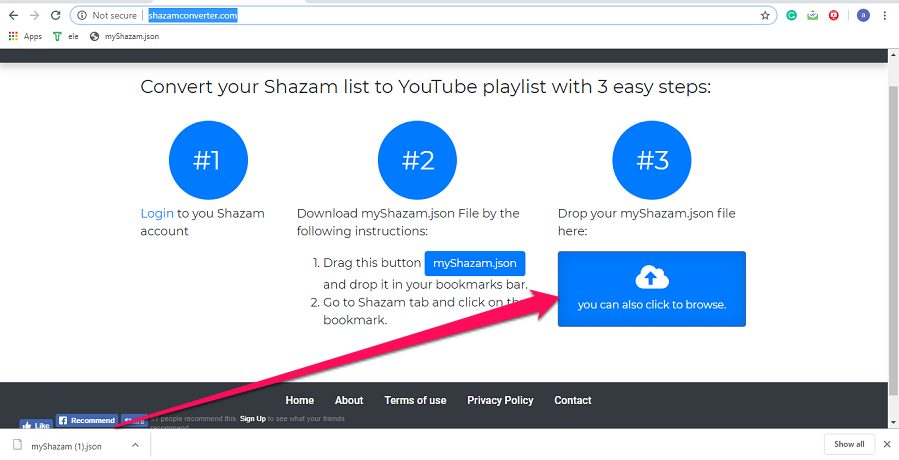
5. Nella pagina successiva, ti parlerà delle voci duplicate (se presenti) e ti chiederà se vuoi continuare. Clicca su OK. Ora ci vorranno alcuni secondi per recuperare i brani.
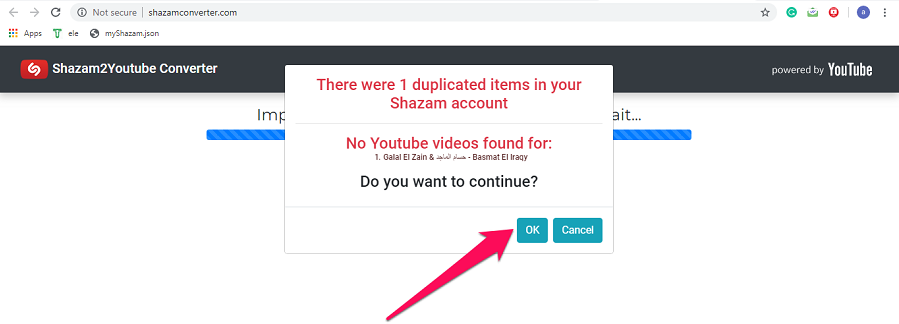
6. Accedi al tuo account YouTube se non sei già loggato.
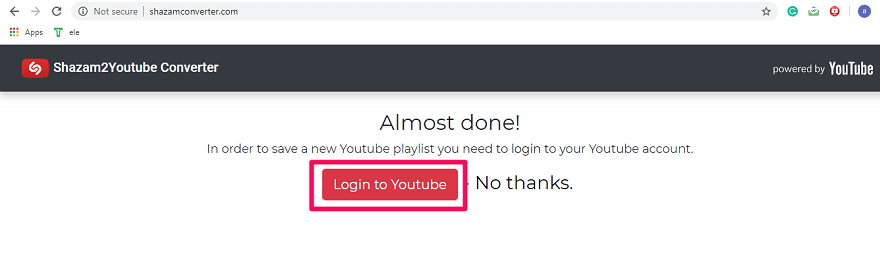
Nota: Se hai già effettuato l’accesso, vai al passaggio 9.
7. Usa il tuo ID e-mail per accedere al tuo account YouTube e Consentire le autorizzazioni richieste.
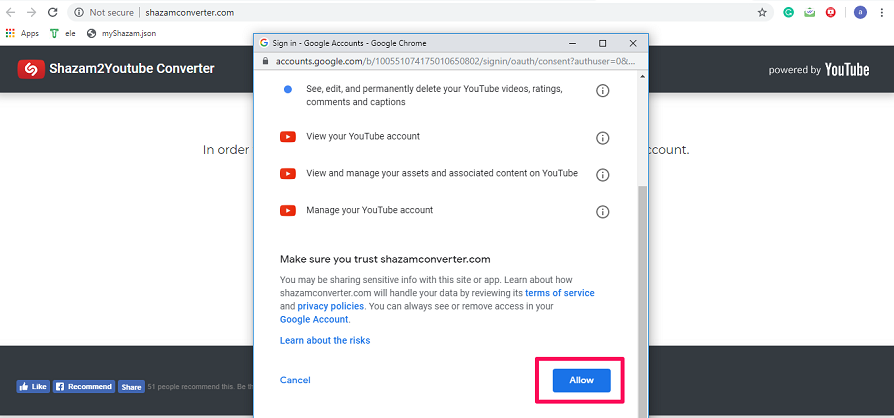
8. Seleziona il livello di privacy che desideri avere nella tua playlist su YouTube e poi clicca su Continua e aspetta qualche secondo.
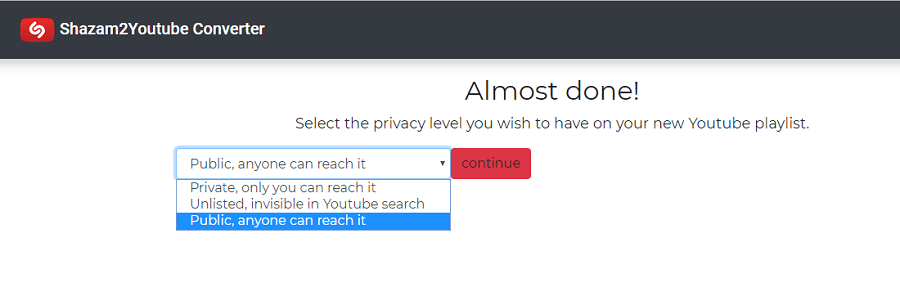
9. Ora seleziona Guardalo con YouTube.

Con questo, hai esportato la tua playlist Shazam su YouTube.
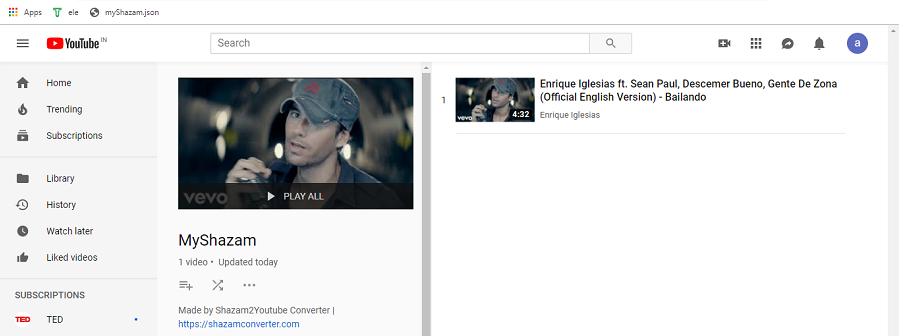
Ora puoi goderti la tua musica Shazamed preferita con i video su YouTube.
Altro su Shazam: Come usare Auto Shazam
Conclusione
Ci auguriamo che tu sia stato in grado di esportare con successo la playlist Shazam su Spotify e YouTube. Puoi utilizzare altri browser come Safari, Opera e Firefox per aggiungere tag Shazam a YouTube. Tuttavia, ti consigliamo di utilizzare Chrome poiché altri browser potrebbero avere impostazioni diverse. Se ti è piaciuto il nostro tutorial, condividilo con gli altri per aiutarli a esportare le loro canzoni preferite. E se trovi qualche problema, comunicacelo nei commenti qui sotto.
ultimi articoli